Як робити знімки iPhone без рук для кращих селфі, групових знімків і знімків із слабким освітленням

Ви можете зробити фотографію на своєму iPhone лише одним дотиком або дотиком, але ви також можете використовувати додаток Камера без рук, щоб отримати вражаючі зображення. Це дозволяє робити детальніші селфі, включати всю вашу групу в кадр або отримувати стабільніші результати в нічному режимі – і це легко зробити. Спойлер: одного «Привіт, Сірі» недостатньо.
Робити селфі за допомогою передньої камери легко, але задня камера дає кращі результати. Хоча в моделях серій iPhone 11, 12 і 13 обидва мають роздільну здатність 12 МП, задня частина має швидший ширококутний об’єктив, який пропускає більше світла, покращує автофокус і краще фіксує дію. Пристрої серій iPhone 12 Pro і 13 Pro також мають лідарний сканер, який додатково допомагає з автофокусом і портретами в нічному режимі.
Є кілька способів налаштувати задню камеру вашого iPhone, щоб робити знімки, навіть не торкаючись пристрою, включаючи програму «Ярлики», голосове керування та зовнішні гаджети. Ви також можете перевернути камеру та скористатися цими порадами для переднього об’єктива, якщо це допоможе вам робити кращі селфі.
Голосове керування
Щоб налаштувати iPhone на зйомку фотографій за допомогою голосового керування, потрібно перейти в Налаштування -> Спеціальні можливості -> Голосове керування та переконатися, що його ввімкнено.
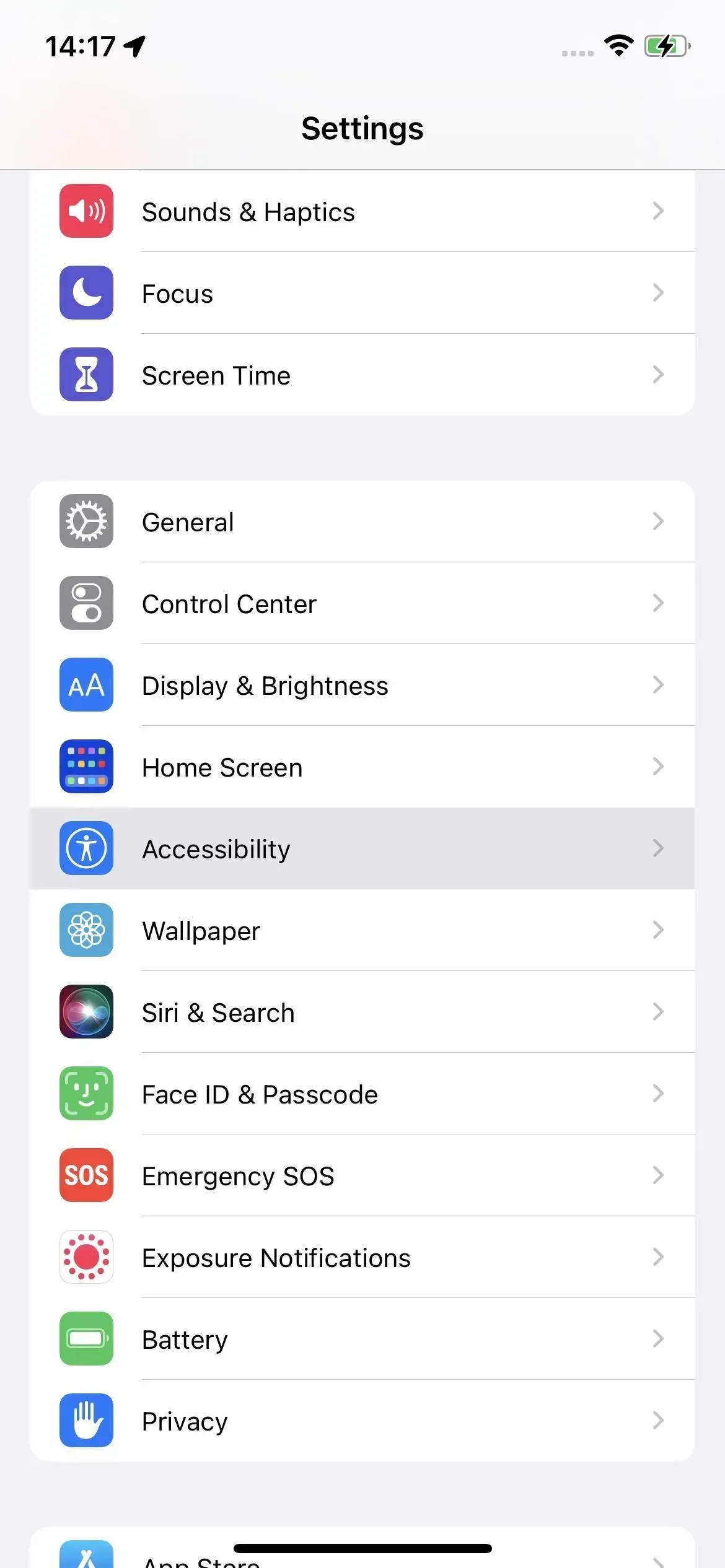
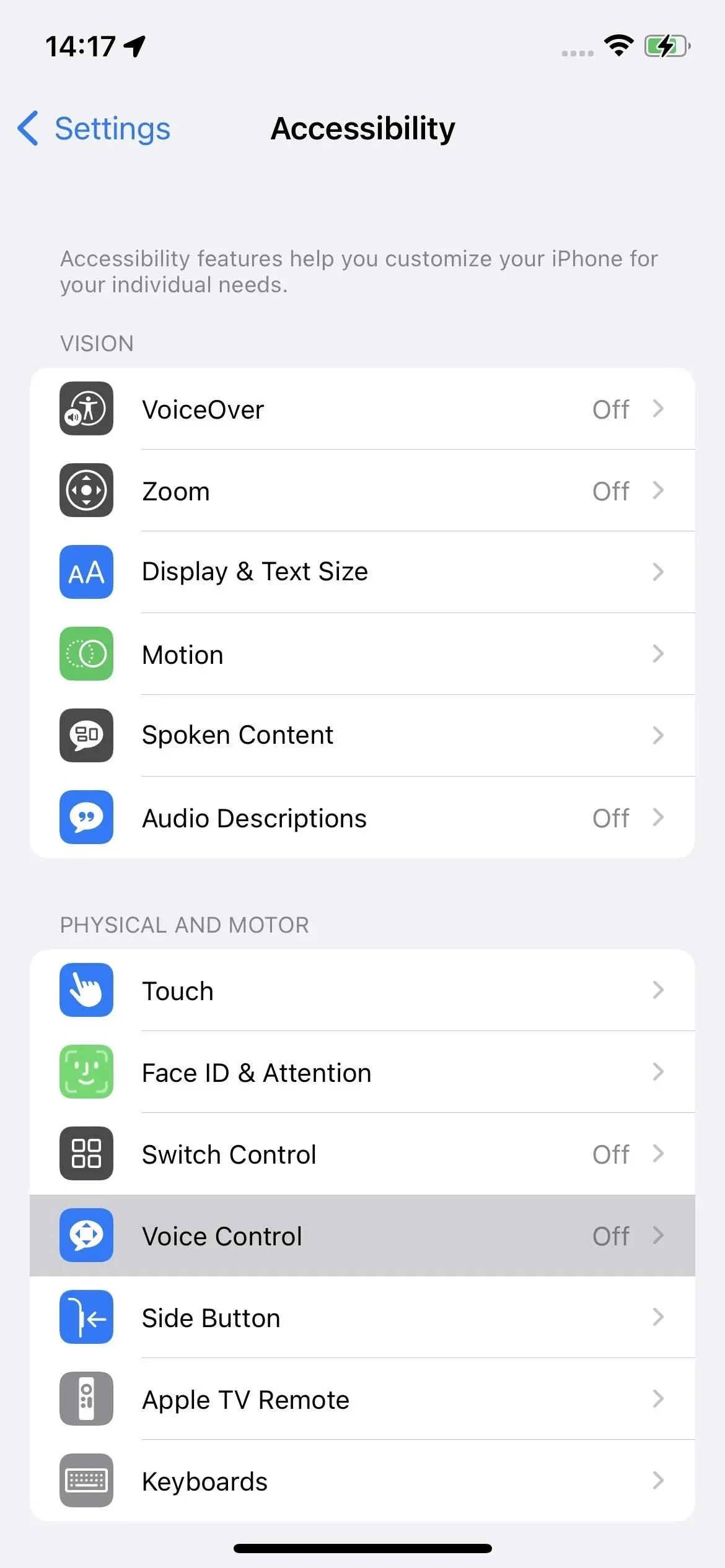
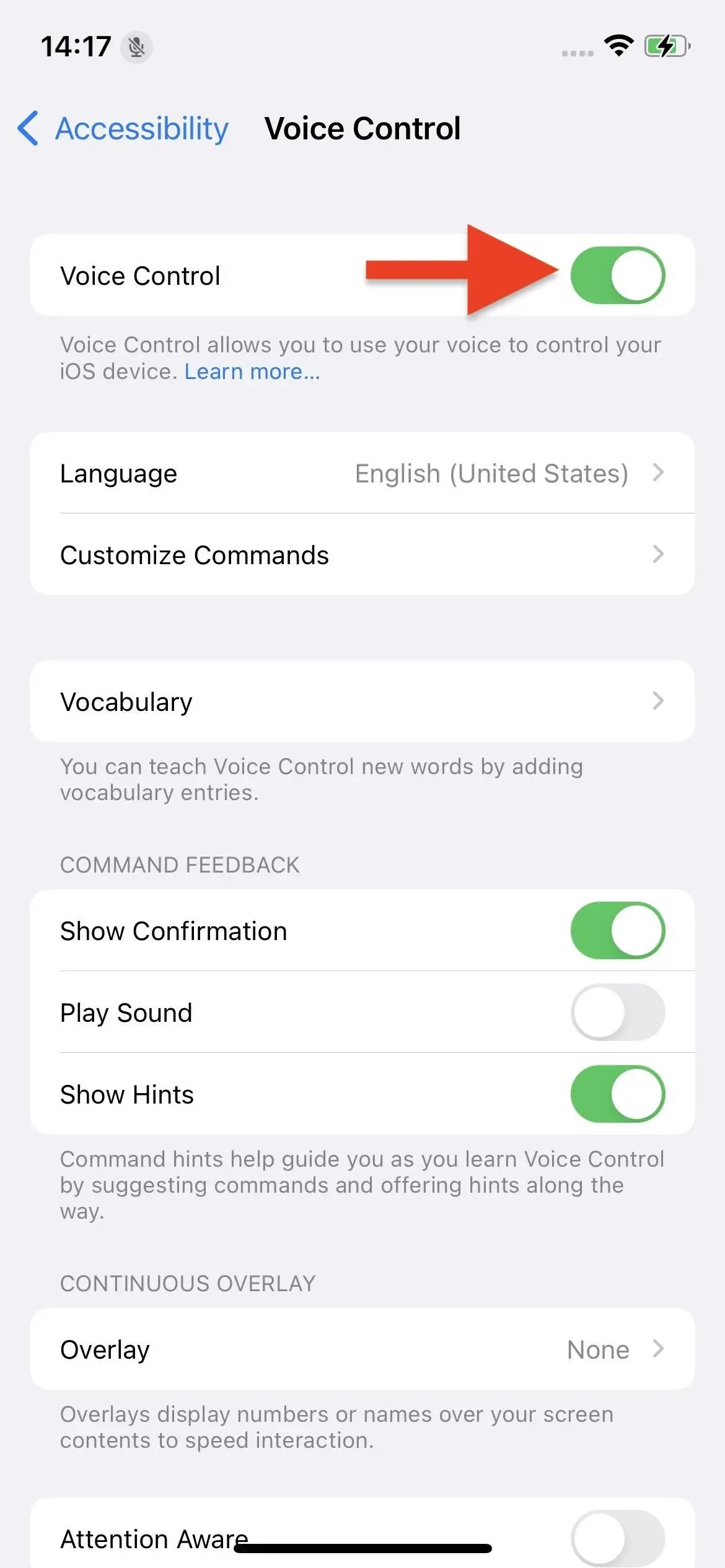
Ви також можете активувати Siri та попросити «увімкнути голосове керування». Це чудово, тому що це можна робити абсолютно без рук, наприклад, якщо ви вже далеко від свого iPhone під час коригування знімка.
Ще одна цікава функція, якою ви можете скористатися, — це ярлик спеціальних можливостей. Ви просто призначаєте йому голосове керування та тричі клацаєте бічну або головну кнопку, щоб увімкнути або вимкнути голосове керування. Щоб додати ярлик спеціальних можливостей до Центру керування, перейдіть до Налаштування -> Центр керування, а потім натисніть кнопку плюс (+) поруч із ярликами спеціальних можливостей.
Налаштування ярлика спеціальних можливостей (ліворуч) і додавання його до Центру керування (праворуч).
Прослухавши голосове керування, ви можете легко зробити фото, не торкаючись iPhone. Як ви напевно знаєте, є кілька способів зробити фото на iPhone своїми руками. Найпоширенішим способом є натискання кнопки затвора на екрані, але ви також можете використовувати клавіші гучності.
Замість того, щоб вручну натискати кнопки збільшення або зменшення гучності, ви можете попросити голосове керування зробити це за кілька простих кроків. Просто скажіть «Відкрити камеру», щоб відкрити програму «Камера», якщо вона ще не активна, а потім «збільшити гучність» або «зменшити гучність», щоб зробити фото. (Зауважте, що якщо на вашому iPhone встановлено кілька програм камери, голосове керування може відкрити програму з такою ж назвою, як-от Camera+ .)
Голосове керування збереже всі фотографії, зроблені вами в програмі «Фото». Ви можете сказати «зменшити гучність», а потім «натисніть підтвердити», щоб вимкнути функцію, коли закінчите. Ви також можете сказати: «Привіт, Siri, вимкни голосове керування».
Ще одна чудова команда, яка працює, — «Показати імена», яка покаже вам усе, що ви можете сказати в програмі Камера. Спробуйте «натиснути спалах», щоб увімкнути або вимкнути спалах, «натиснути вибір камери», щоб переключитися між передньою та задньою камерами, або «натиснути, щоб зробити фото», щоб використати затвор. Крім того, скажіть «показати цифри», якщо ви хочете промовити цифри замість назв кнопок.
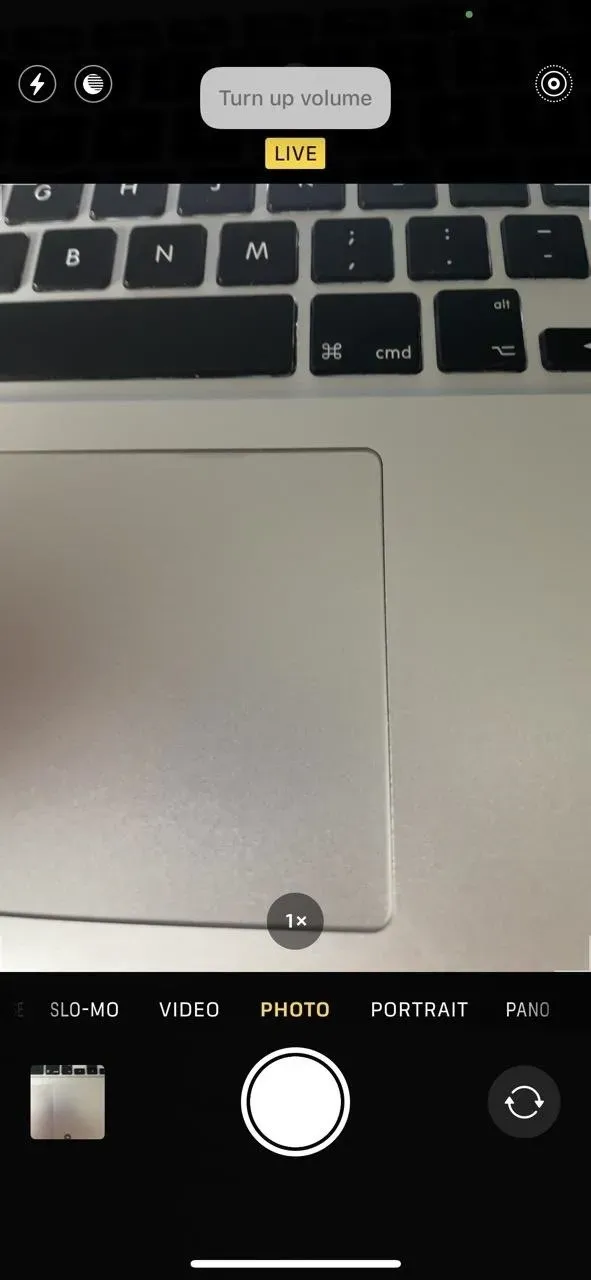
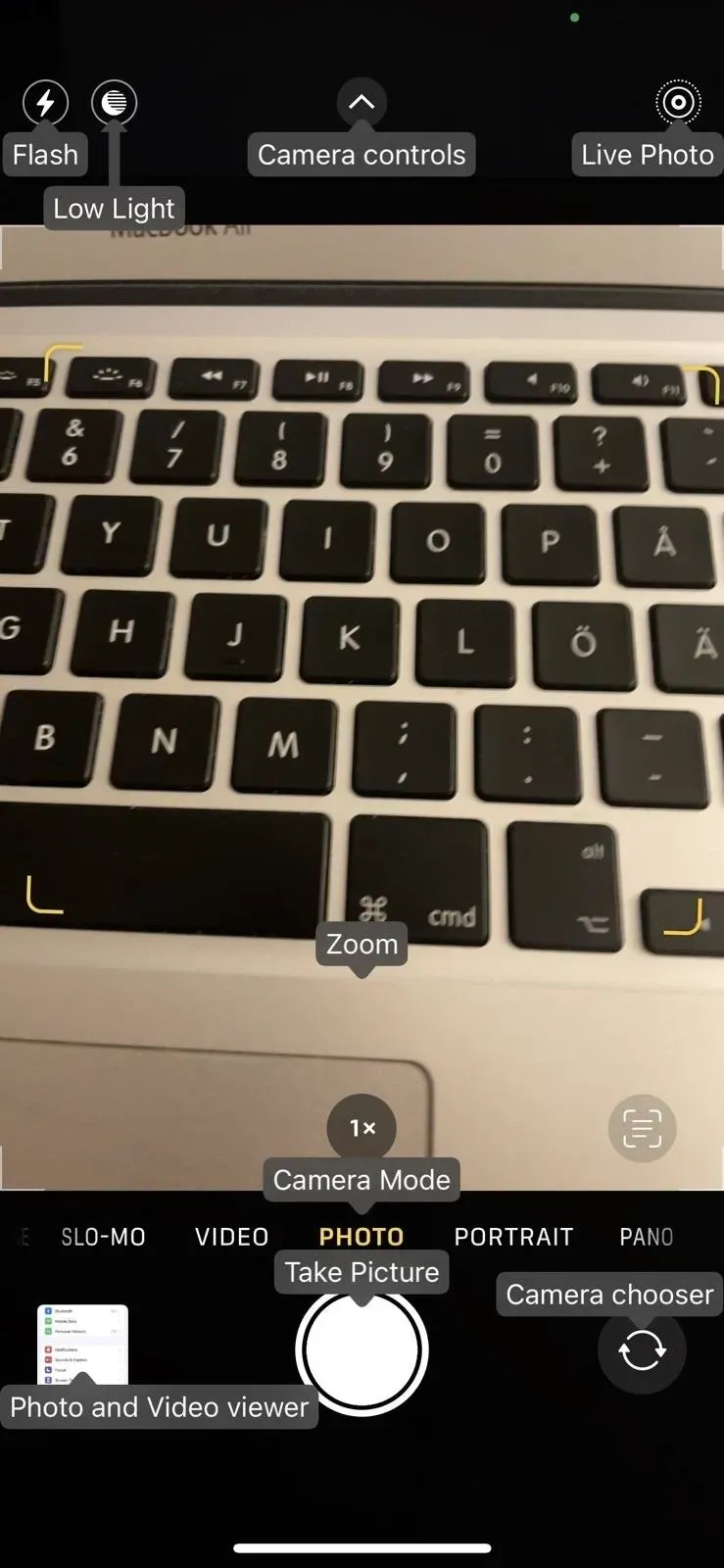
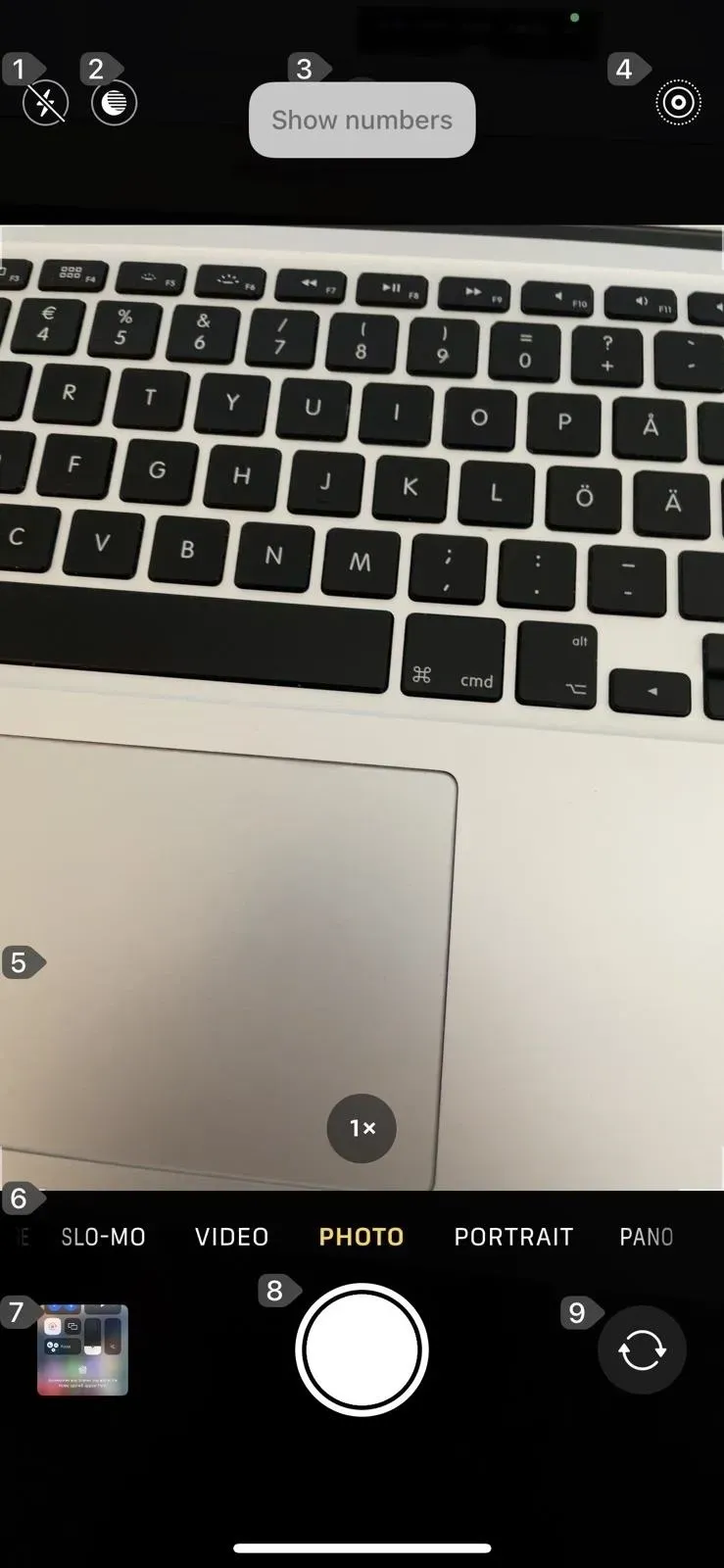
Використання команди гучності (ліворуч) і відображення імен (посередині) або чисел (праворуч).
Опанувавши основи фотографування за допомогою голосового керування, ви можете спробувати розширеніші команди. Спробуйте сказати «збільшити» та «зменшити», щоб наблизитися або віддалитися від об’єкта. Проведіть пальцем угору, щоб відкрити елементи керування камерою. Проведення пальцем ліворуч і праворуч перемикає режими камери, тож ви можете зробити звичайну фотографію та портрет без зміни кадру.
Ознайомтеся з додатковими командами в меню «Елементи керування користувача», перейшовши в «Налаштування» -> «Спеціальні можливості» -> «Керування голосом» -> «Налаштувати команди».
Siri за допомогою ярликів
Іншим варіантом є програма «Ярлики» в поєднанні з Siri. Відкрийте Ярлики та натисніть вкладку Галерея. Знайдіть «Say Cheese» і торкніться знака плюс (+), щоб додати його до списку ярликів. Відтепер щоразу, коли ви кажете «Hey Siri, say cheese», ваш iPhone робитиме знімок за допомогою задньої камери. Ви повинні запустити його один раз, щоб схвалити будь-які запити дозволів, які йому потрібні, наприклад збереження у ваших фотоальбомах.
Майте на увазі, що ярлик використовуватиме лише ширококутний об’єктив і лише в стандартному режимі фото без будь-яких налаштувань, які ви робите безпосередньо в програмі Камера. Тож ви можете використовувати програму «Камера», щоб компонувати знімок, але не хвилюйтеся про телеоб’єктив чи будь-які налаштування вручну. Технічно ви можете використовувати «Hey Siri, say cheese» незалежно від того, яку програму ви використовуєте, і камера зробить знімок.
Якщо ви хочете використати інший тригер, перейдіть до розділу «Мої ярлики» в програмі «Ярлики», торкніться багатокрапки на ярлику, а потім змініть його назву на слово або фразу, яку ви хочете використати. Закрийте редактор, щоб зберегти зміни.
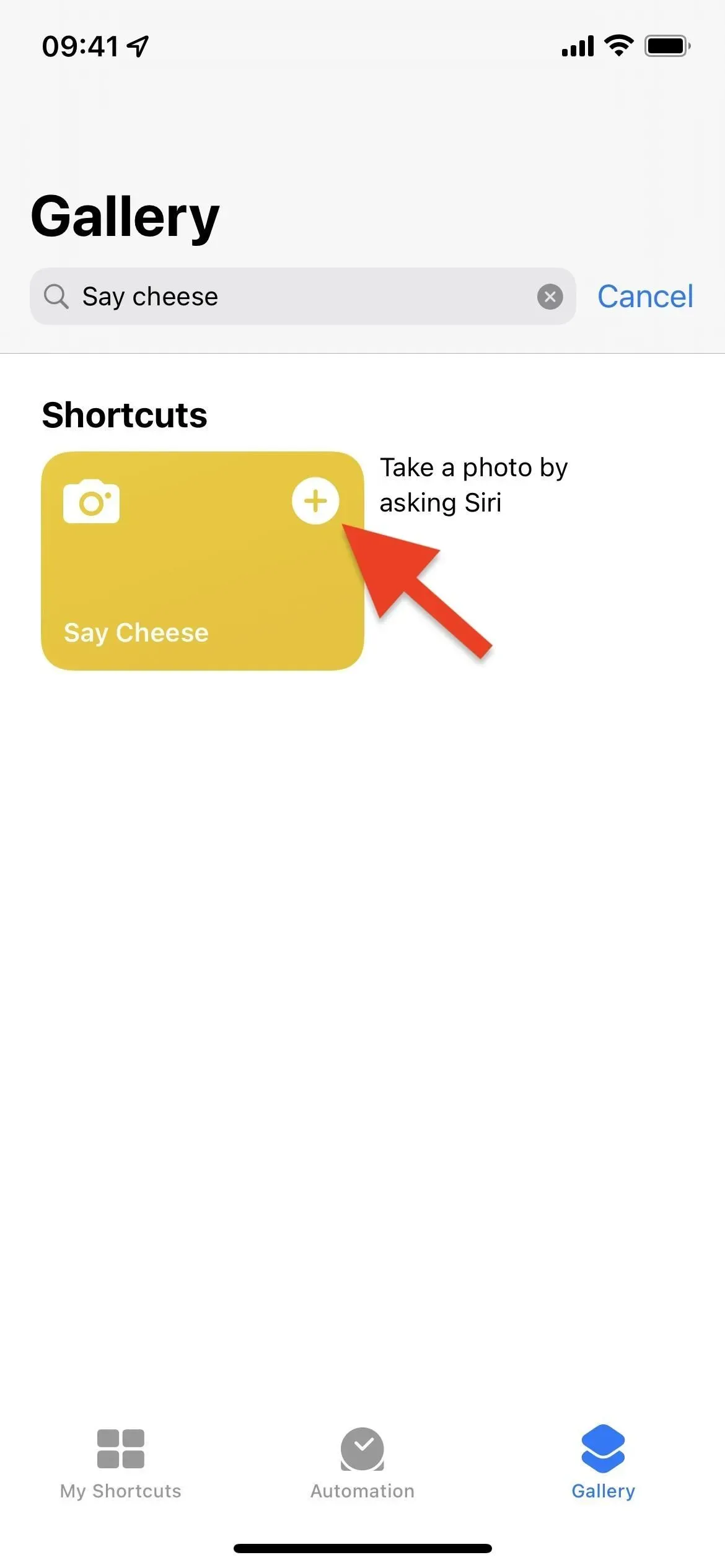
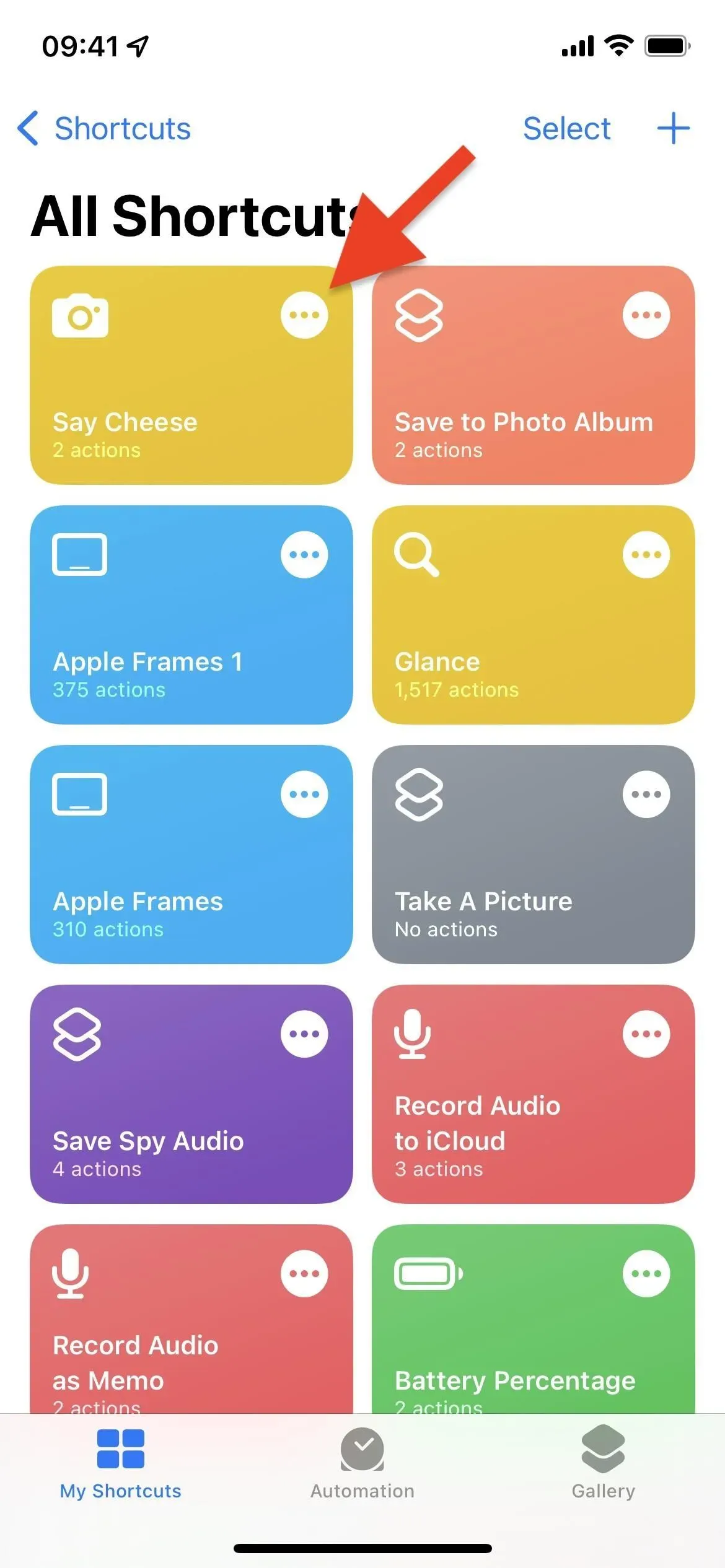
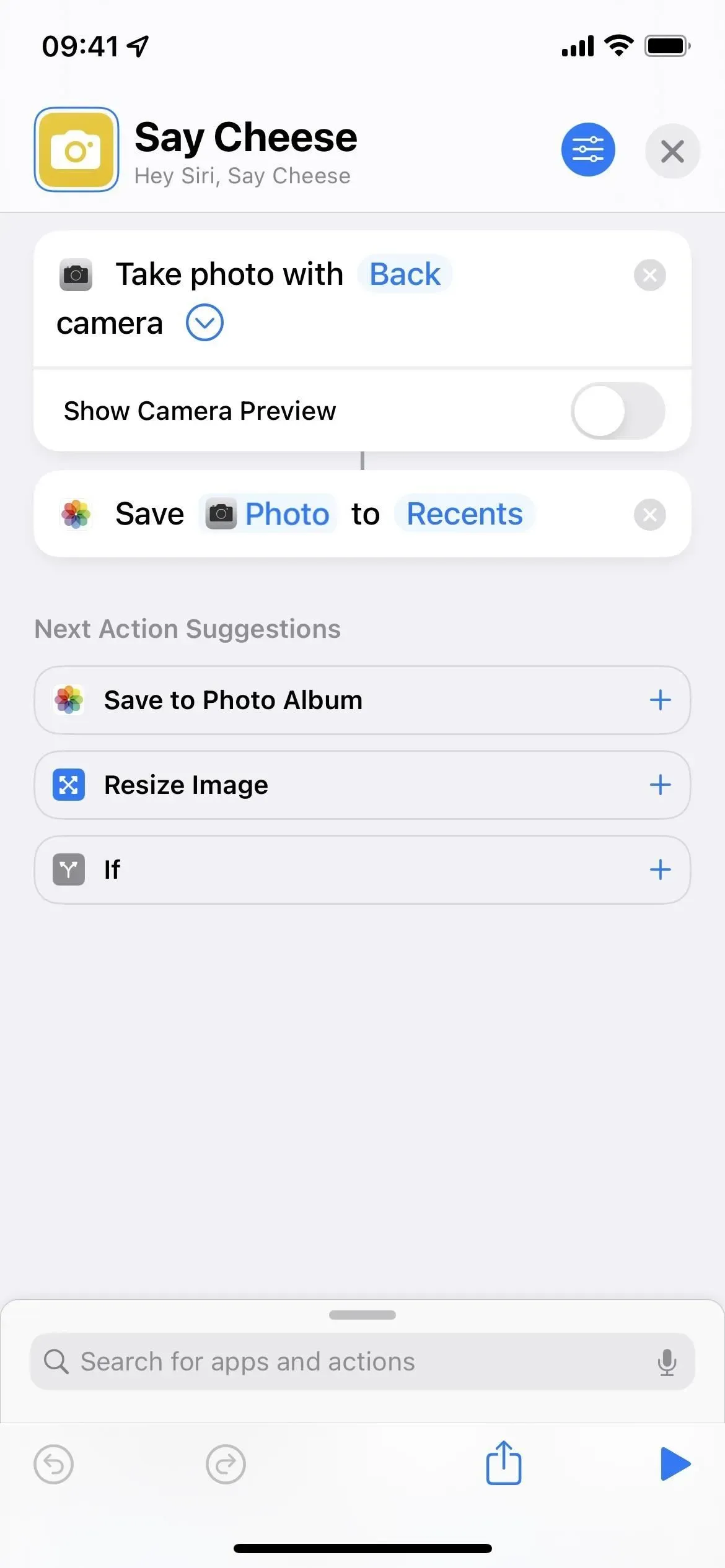
Якщо ви хочете налаштувати ярлик вручну, ось як це зробити:
- Відкрийте програму «Ярлики».
- Торкніться плюса (+) у верхній частині.
- Вставте назву для ярлика, наприклад «Зробити знімок».
- Натисніть «Додати дію» або панель пошуку.
- Знайдіть і виберіть «Зробити фото».
- Натисніть стрілку поруч із «камерою» в полі дії.
- Вимкніть «Показувати попередній перегляд камери».
- Натисніть «Зберегти у фотоальбом» із пропозицій у кінці робочого процесу. Якщо ви його не бачите, повторіть крок 4, а потім знайдіть і виберіть дію.
- Натисніть «Останні» в цій дії, якщо ви хочете змінити альбом, у якому зберігаються зображення.
- Натисніть (X) угорі, щоб вийти з редактора та зберегти ярлик.
- Скажіть «Hey Siri, take a picture», і це запустить ярлик.
Доступні інші варіанти
Є багато інших способів змусити iPhone зробити фото, не торкаючись до нього безпосередньо. Ви можете проявити творчість і досліджувати різноманітні гаджети, які пропонують цю опцію, або скористатися іншими вбудованими функціями вашого iPhone.
- Таймер чудово працює, якщо у вас є штатив або чудове місце для встановлення iPhone. Ви можете ввімкнути його за допомогою елементів керування камерою в додатку Камера. Якщо ви не бачите елементів керування камерою, торкніться стрілки вгорі або проведіть по екрану вгору. Виберіть 3 або 10 секунд.
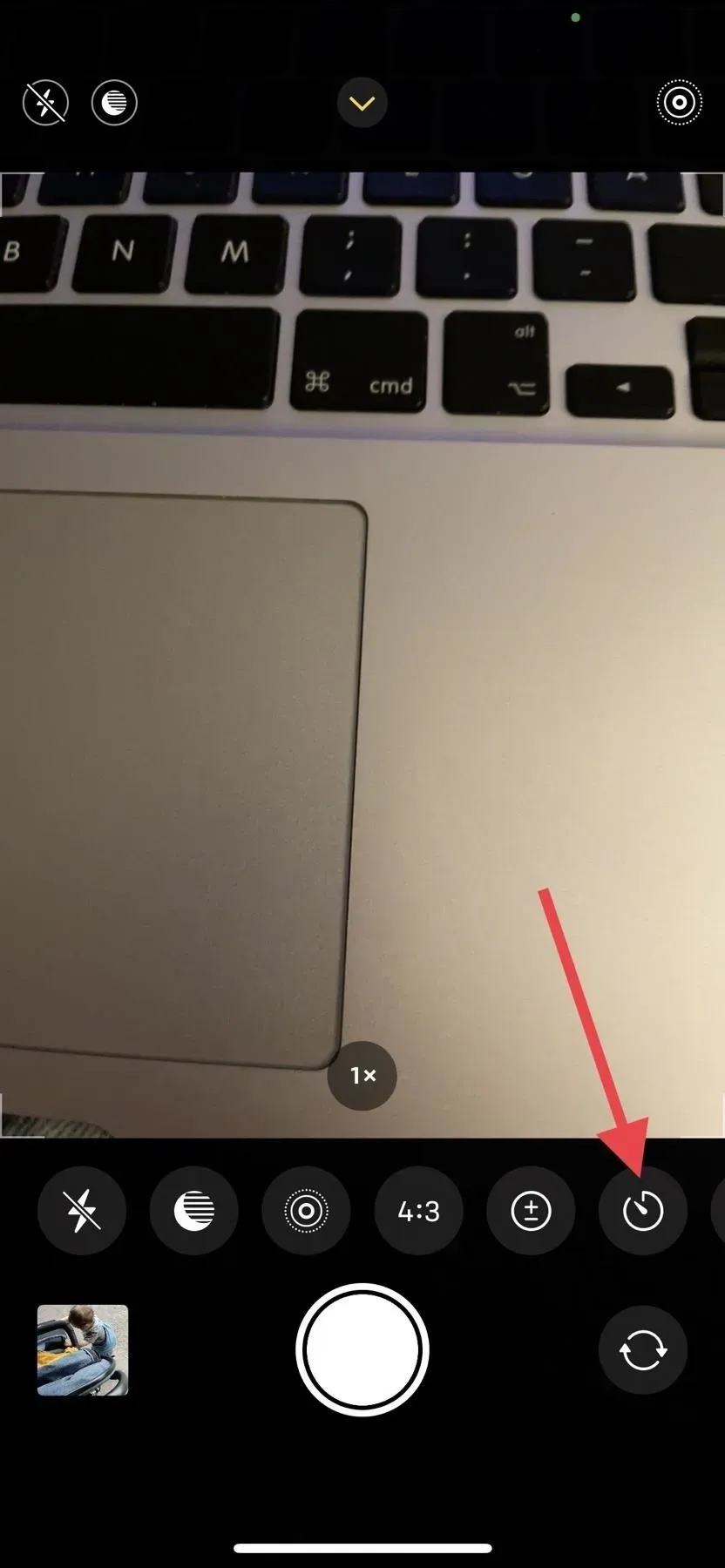
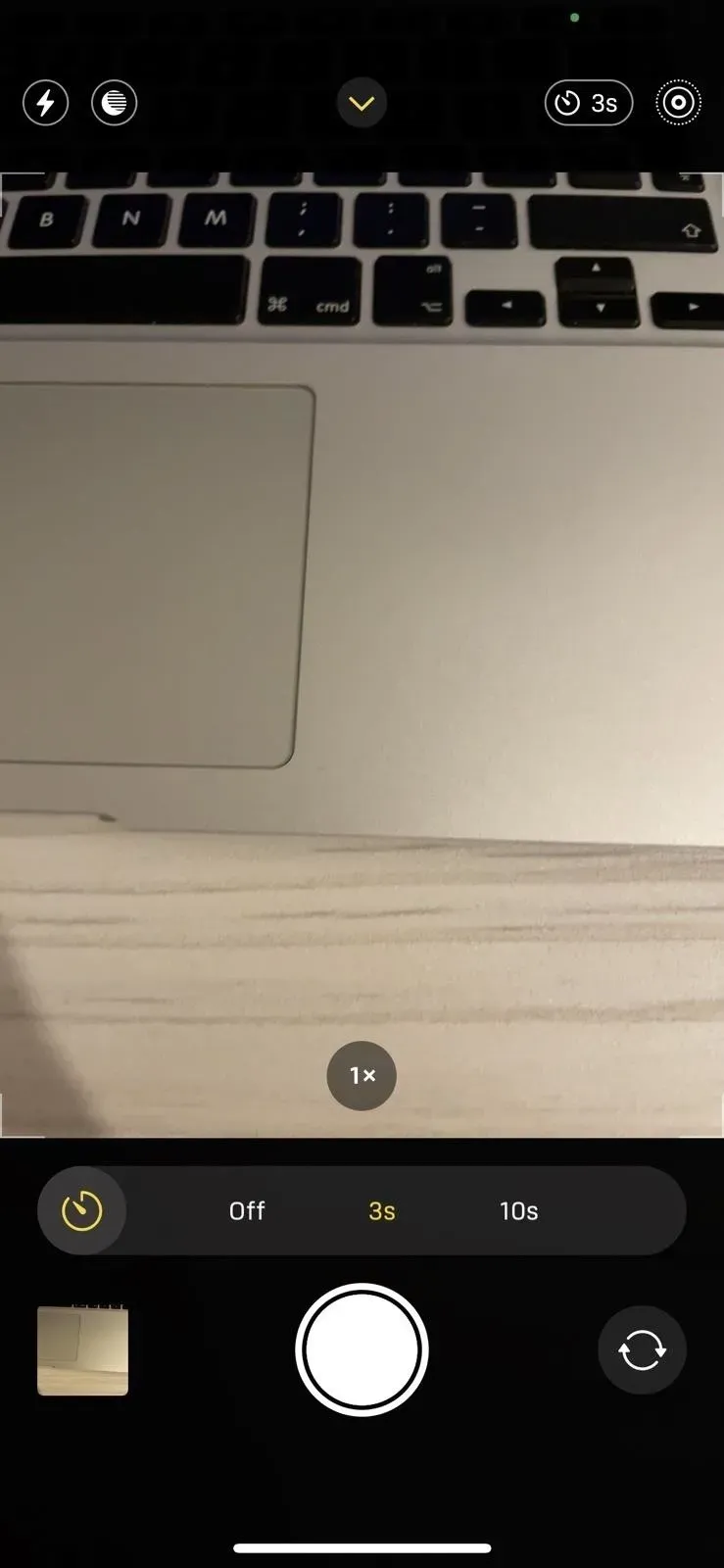



Залишити відповідь